Mit QuickSteps schneller durch den Posteingang – so sparen Sie täglich Zeit in Outlook
Der tägliche E-Mail-Stress – und wie QuickSteps helfen
Viele Menschen verbringen jeden Tag mehr Zeit in ihrem E-Mail-Posteingang, als sie möchten.
E-Mails beantworten, weiterleiten, verschieben, markieren – das summiert sich.
Gerade Sekretärinnen, Sachbearbeiter und Führungskräfte jonglieren mit hunderten Nachrichten pro Woche.
Aber wussten Sie, dass Outlook Ihnen viele dieser Schritte automatisch abnehmen kann?
Die Lösung heißt: QuickSteps.
Mit ihnen sparen Sie nicht nur Klicks, sondern auch Nerven – und das Tag für Tag.
Was sind QuickSteps in Outlook eigentlich?
QuickSteps sind kleine, individuell programmierbare Automatisierungen für wiederkehrende Aktionen in Outlook.
Statt jeden Arbeitsschritt einzeln auszuführen, erledigen Sie mehrere Schritte mit nur einem Klick – z. B. „E-Mail weiterleiten, kategorisieren und ablegen“.
Beispiel:
Sie erhalten täglich Mails, die Sie immer
1️⃣ an einen Kollegen weiterleiten,
2️⃣ ein Nachfassenfähnchen hinzufügen,
3️⃣ und danach in den Ordner „delegiert“ verschieben.
Mit einem QuickStep passiert das alles automatisch – Sie klicken einmal, und Outlook erledigt die Routinearbeit für Sie.
Das klingt unspektakulär – aber im Alltag summiert sich diese Zeitersparnis auf mehrere Stunden pro Monat.
Warum QuickSteps echte Effizienz-Booster sind
🕒 1. Sie reduzieren Klicks und Denkzeit
Jede Routineaktion kostet Zeit und Aufmerksamkeit. QuickSteps bündeln diese Abläufe.
Statt nachzudenken, wohin eine E-Mail gehört, erledigt Outlook die Zuordnung für Sie – zuverlässig und sofort.
📂 2. Sie halten Ihren Posteingang übersichtlich
Mit QuickSteps verschieben Sie bearbeitete Nachrichten automatisch in den richtigen Ordner.
So bleibt Ihr Posteingang frei von alten oder erledigten Mails – ein wichtiger Schritt in Richtung Inbox Zero.
💬 3. Sie verhindern Fehler und vergessen weniger
Manuelles Arbeiten führt leicht zu Flüchtigkeitsfehlern: Falscher Ordner, falsche Adresse, E-Mail bleibt unbeantwortet.
QuickSteps laufen nach definierten Regeln ab – das schafft Routine und Sicherheit.
⚡ 4. Sie schaffen messbare Zeitgewinne
Viele meiner Kundinnen berichten, dass sie mit gut eingerichteten QuickSteps 20–30 % weniger Zeit für E-Mail-Bearbeitung benötigen.
Das sind je nach Arbeitsaufkommen 30–60 Minuten pro Tag – Zeit, die Sie für wichtigere Aufgaben nutzen können.
6 QuickSteps, die Sie unbedingt kennen sollten
Ich stelle Ihnen hier die sechs QuickSteps vor, die ich auch in meinem aktuellen Video erkläre.
Sie eignen sich perfekt für alle, die Ordnung und Struktur in ihren Posteingang bringen möchten.
E-Mails werden automatisch an den Vorgesetzten weitergeleitet,
CC an Sie selbst, Betreff ergänzt („Zur Info: …“) – fertig.
1️⃣ „Gelesen & Verschieben“
Ein Klick – und Outlook markiert die E-Mail als gelesen und verschiebt sie in den Ordner Erledigt.
Vorteil: Sie behalten Überblick und schaffen sich einen klaren Posteingang.
2️⃣ „E-Mail in Aufgabe umwandeln“
Perfekt für alle, die aus Mails Aufgaben generieren:
Der QuickStep erstellt automatisch eine Outlook-Aufgabe, danach wird die Mail in einen bestimmten Unterordner verschoben.
Vorteil: Keine To-do geht verloren, Sie arbeiten nach Prioritäten statt nach E-Mail-Zufall.
3️⃣ „Nachverfolgung & Verschieben“
Die E-Mail erhält ein Nachfassenfähnchen und wird automatisch in einen Unterordner verschoben.
Vorteil: Ihr Posteingang wird mit jedem QuickStep aufgeräumter.
4️⃣ „Antwort & Verschieben & Nachverfolgung“
Der QuickStep öffnet eine vorbereitete Antwort (z. B. „Danke, für Ihre Anfrage. Wir setzen Sie auf die Warteliste und melden uns.“), sendet sie ab und verschiebt die Nachricht direkt in einen Unterordner und damit Sie nicht vergessen, später darauf zu antworten, wird ein Nachverfolgungsfähnchen hinzugefügt.
Vorteil: Ideal für kurze Rückmeldungen – spart täglich Dutzende Klicks. 3 Schritte in 1 erledigt.
5️⃣ „Delegieren an Mitarbeiter & Nachverfolgung & Verschieben“
Für Führungskräfte unverzichtbar:
E-Mail wird an einen Mitarbeitenden weitergeleitet, mit Präfix „Bitte übernehmen“, wird in den Unterordner „Delegiert“ verschoben und zur Nachverfolgung gekennzeichnet.
Vorteil: Sie behalten Kontrolle über delegierte Aufgaben – ohne eigene Excel-Liste.
6️⃣ „Zeit für die Bearbeitung im Kalender reservieren & Ablage“
Ein Klick – E-Mail wird an das Team geschickt und gleichzeitig in OneNote archiviert.
So bleibt die Information dokumentiert, auch wenn später jemand nachfragt.
Aus der Mail wird ein Termin mit Anlage und die Mail wird automatisch in einen Unterordner verschoben.
Vorteil: Mit Zeitblöcken planen Sie Ihren Tag und schaffen Ordnung im Posteingang.
So richten Sie QuickSteps ein
1️⃣ Öffnen Sie Outlook.
2️⃣ Gehen Sie auf Start → QuickSteps → Neu erstellen.
3️⃣ Wählen Sie eine Aktion, z. B. „Weiterleiten an…“
4️⃣ Fügen Sie zusätzliche Aktionen hinzu („In Ordner verschieben“, „Als gelesen markieren“ etc.)
5️⃣ Geben Sie dem QuickStep einen aussagekräftigen Namen (z. B. „An Chef + Ablage“)
6️⃣ Optional: Wählen Sie ein Symbol und eine Tastenkombination.
Tipp: Testen Sie Ihren QuickStep zunächst mit einer Testmail – und passen Sie ihn an, bis er perfekt funktioniert.
Mein Praxistipp: Kleine Schritte – große Wirkung
Fangen Sie mit zwei oder drei QuickSteps an, die Sie täglich brauchen.
Nach wenigen Tagen werden Sie merken, wie automatisch und effizient Sie arbeiten.
Wenn Sie Ihre QuickSteps regelmäßig anpassen (z. B. neue Projekte, neue Ablageordner), bleibt Ihr System lebendig – und spart dauerhaft Zeit.
🔗 Weitere Funktionen für einen aufgeräumten Posteingang nach dem Urlaub finden Sie in diesem Blog-Artikel: Posteingang nach dem Urlaub leeren
🔗 Eine weitere Automatisierungsmöglichkeit erkläre ich in diesem Artikel: Mit Regeln Mails automatisch in Unterordner verschieben
Fazit: QuickSteps – der Geheimtipp für Ihre Büroeffizienz
QuickSteps sind ein unscheinbares, aber mächtiges Werkzeug.
Sie machen den Unterschied zwischen „ständig beschäftigt“ und „wirklich produktiv“.
Ob Sie E-Mails an Kollegen weiterleiten, Aufgaben delegieren oder einfach Ordnung schaffen möchten – mit QuickSteps erledigen Sie wiederkehrende Abläufe mit einem einzigen Klick.
👉 Und das Beste: Sie müssen kein IT-Profi sein.
Mit ein wenig Übung und System schaffen Sie sich ein Outlook, das für Sie arbeitet – nicht umgekehrt.
Meike Kranz ist seit 2006 als Expertin für Büroorganisation tätig und hat seitdem in firmeninternen Seminaren und Online-Kursen mit großem Erfolg bereits über 1000 Teilnehmern gezeigt, wie sie effizienter und effektiver arbeiten können. In praxisnahen und sofort umsetzbaren Tipps zeigt sie, wie man sich in Papier- und Dateiablage, E-Mail-Bearbeitung und täglichen Arbeits-Prozessen perfekt organisiert und dadurch bis zu 50% Zeit einsparen kann.



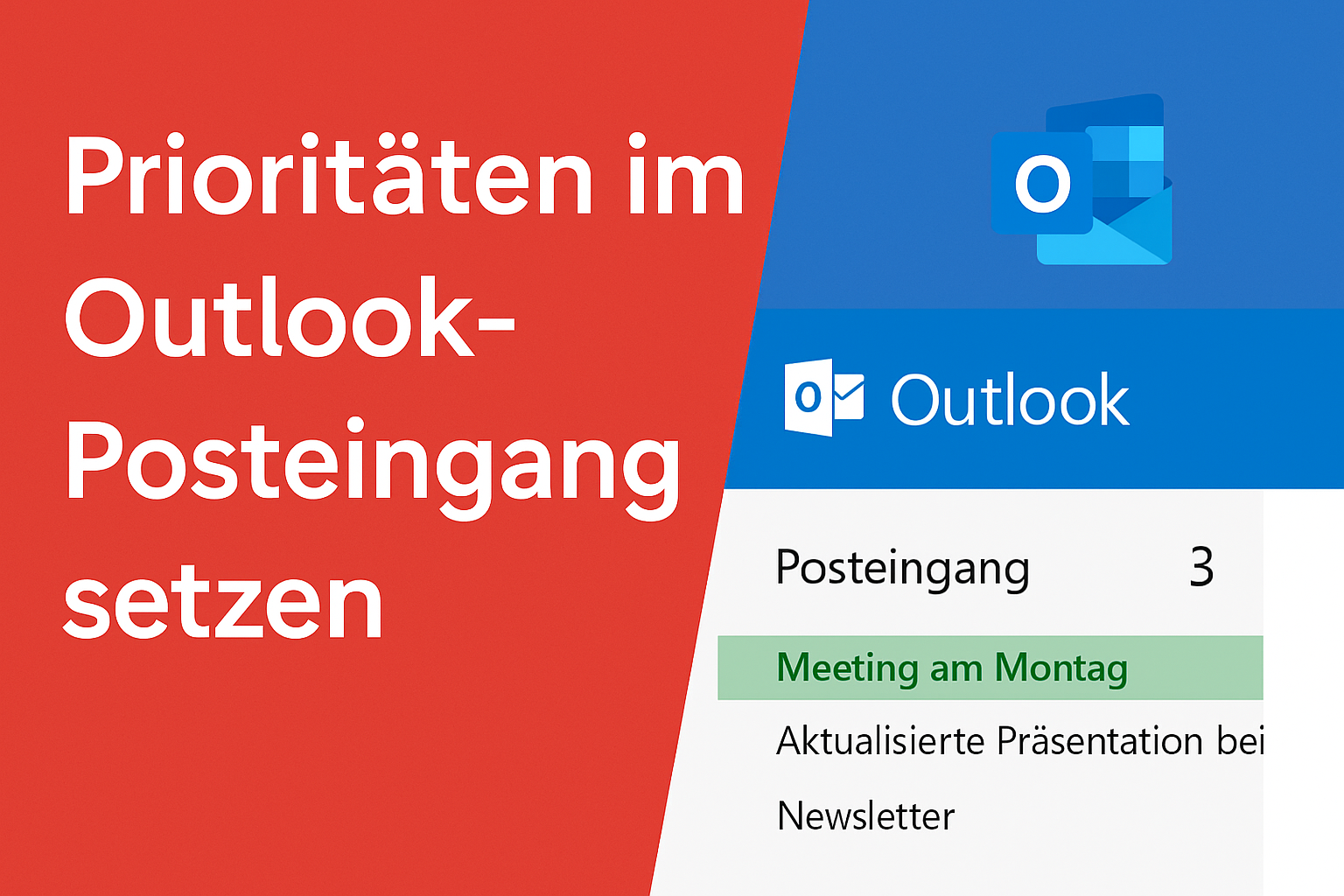


Hallo Frau Kranz,
die Nutzung von Quickstepps ist wirklich eine Erleichterung, weil wir mit einem Klick die Mails in unterschiedlich Ordner verschieben und ggfs. auch weitere Aufgaben anlegen können. Zur Zeit übe ich mit Ihren Vorgaben der Video-Darstellung, damit ich darin fit werde und die Routine bei den Quickstepps bekomme. Herzlichen Dank und beste Grüße, und eine schöne Woche – Marion Meyer
PS: Haben Sie solche oder ähnliche Tipps auch für Word?
Hallo Frau Kranz,
die Nutzung von Quickstepps ist wirklich eine Erleichterung. Zur Zeit übe ich mit Ihren Vorgaben in der Präsentation, damit ich darin fit werde und die Routine bei den Quickstepps bekomme. Herzlichen Dank und beste Grüße, und eine schöne Woche – Marion Meyer
PS: Haben Sie solche oder ähnliche Tipps auch für Word?
Hallo Frau Meyer,
in Word können Sie auch mehrere Schritte automatisieren. Das geht über Makros. Diese können Sie einfach aufzeichnen. Keine Programmierkenntnisse notwendig!
Grüße
Meike Kranz